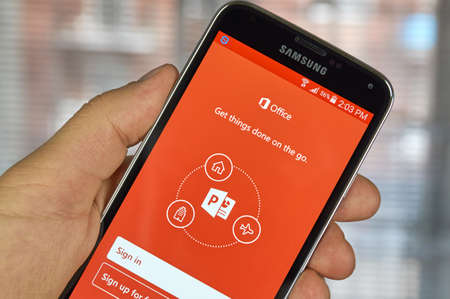Cet article explique comment créer des affiches imprimables dans PowerPoint. Les informations couvrent PowerPoint pour Microsoft 365, PowerPoint 2019, 2016, 2013 et PowerPoint pour Mac.
Sommaire
Définissez la taille de votre poster PowerPoint
Lorsque vous créez une affiche dans PowerPoint, la première chose à faire est de définir sa taille.

La taille maximale des diapositives dans PowerPoint est de 56 pouces sur 56 pouces. Si vous avez besoin d’un poster plus grand, définissez les dimensions à la moitié de la taille de votre sortie souhaitée en largeur et en hauteur. Ensuite, lorsque vous imprimez le poster, réglez la sortie sur 200 %.
Ouvrez PowerPoint.
Choisissez un modèle existant ou ouvrez une présentation vierge.
Sélectionnez l'onglet Conception, situé près du coin supérieur gauche de l'interface PowerPoint.
Sur un Mac, sélectionnez Fichier > Mise en page et saisissez une taille d'affiche personnalisée.
Sélectionnez Taille des diapositives > Taille personnalisée des diapositives.
Dans la boîte de dialogue Taille de la diapositive, sélectionnez Portrait ou Paysage, saisissez la largeur et la hauteur de votre affiche, puis sélectionnez OK.
Les dimensions courantes des affiches (en pouces) sont les suivantes : 11x17, 18x24, 24x36, 27x41, 48x36 et 56x36. Votre imprimante doit prendre en charge ces tailles.
Un message vous demande si vous voulez maximiser la taille du contenu ou la réduire pour qu'il tienne sur la nouvelle diapositive. Sélectionnez Ensure Fit.
Sur un Mac, accédez à Fichier > Mise en page > Options > Format du papier. Sélectionnez Gérer les formats personnalisés, puis entrez le format de page de votre affiche. Sélectionnez OK. Dans Mise en page, entrez la largeur et la hauteur, puis sélectionnez Portrait ou Paysage.
Vous avez réussi à définir la taille de votre poster.Ajouter du contenu à votre poster PowerPoint
De retour dans l’interface principale de PowerPoint, il est temps de créer le contenu de votre poster. Vous n’utiliserez qu’une seule diapositive pour un poster, alors assurez-vous que tout le contenu est adapté.

La création du contenu d’un poster PowerPoint est essentiellement la même que celle d’une diapositive de présentation. Ce que vous voyez est ce que vous obtenez. Prenez votre temps pour régler des détails tels que l’arrière-plan et les polices de caractères, ainsi que l’emplacement des images et du texte, afin de vous assurer que votre affiche se démarquera une fois imprimée.
Imprimez votre poster PowerPoint
Si vous avez défini la taille des diapositives et terminé la conception, il est temps d’imprimer votre poster. Assurez-vous que vous avez chargé le bon papier et que l’imprimante est en ligne et visible par votre ordinateur.
Pour imprimer un poster :
Allez dans Fichier > Imprimer.
Sur un Mac, dans la boîte de dialogue Imprimer, vérifiez les paramètres d'impression, sélectionnez Échelle pour adapter au papier, puis sélectionnez Imprimer.
Sélectionnez Imprimer des diapositives pleine page.
Vérifiez l'aperçu et les paramètres, puis sélectionnez Imprimer.